linux 操作系统 文件复制 操作
- 格式:doc
- 大小:175.00 KB
- 文档页数:4
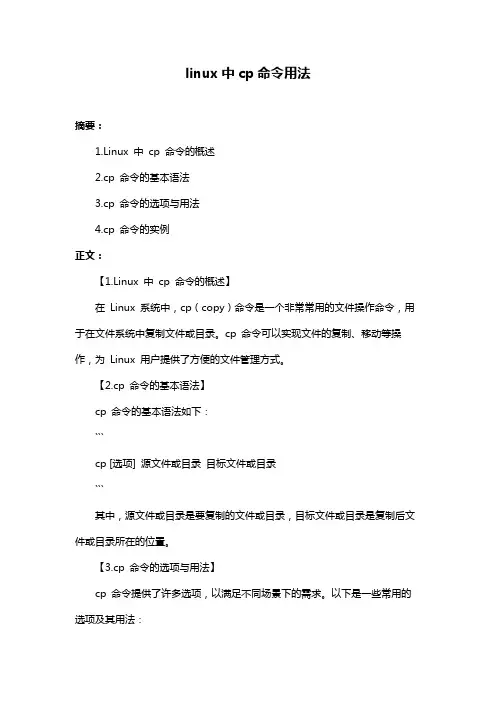
linux中cp命令用法摘要:1.Linux 中cp 命令的概述2.cp 命令的基本语法3.cp 命令的选项与用法4.cp 命令的实例正文:【1.Linux 中cp 命令的概述】在Linux 系统中,cp(copy)命令是一个非常常用的文件操作命令,用于在文件系统中复制文件或目录。
cp 命令可以实现文件的复制、移动等操作,为Linux 用户提供了方便的文件管理方式。
【2.cp 命令的基本语法】cp 命令的基本语法如下:```cp [选项] 源文件或目录目标文件或目录```其中,源文件或目录是要复制的文件或目录,目标文件或目录是复制后文件或目录所在的位置。
【3.cp 命令的选项与用法】cp 命令提供了许多选项,以满足不同场景下的需求。
以下是一些常用的选项及其用法:- `-r`:递归复制。
当复制的源文件或目录是目录时,使用此选项可以递归地复制目录及其子目录和文件。
- `-i`:交互式复制。
在复制过程中,若目标文件已存在,则会提示用户是否覆盖。
- `-v`:显示详细输出。
显示复制过程中文件的详细信息,如文件大小、复制速度等。
- `-p`:保留文件属性。
复制文件时,保留源文件的属性,如权限、时间戳等。
- `-d`:创建目录。
若目标文件或目录不存在,则使用此选项可以创建目录。
【4.cp 命令的实例】以下是一些cp 命令的实例:- 复制单个文件:```cp file1.txt file2.txt```- 复制目录:```cp -r /source_dir /destination_dir```- 复制文件并覆盖目标文件:```cp file1.txt file2.txt -f```- 复制文件并保留源文件属性:```cp file1.txt file2.txt -p```通过以上介绍,相信您已经对Linux 中的cp 命令有了更深入的了解。
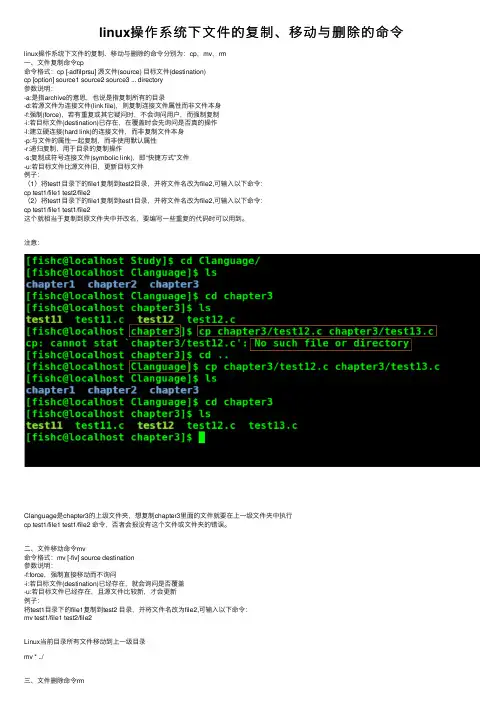
linux操作系统下⽂件的复制、移动与删除的命令linux操作系统下⽂件的复制、移动与删除的命令分别为:cp,mv,rm⼀、⽂件复制命令cp命令格式:cp [-adfilprsu] 源⽂件(source) ⽬标⽂件(destination)cp [option] source1 source2 source3 ... directory参数说明:-a:是指archive的意思,也说是指复制所有的⽬录-d:若源⽂件为连接⽂件(link file),则复制连接⽂件属性⽽⾮⽂件本⾝-f:强制(force),若有重复或其它疑问时,不会询问⽤户,⽽强制复制-i:若⽬标⽂件(destination)已存在,在覆盖时会先询问是否真的操作-l:建⽴硬连接(hard link)的连接⽂件,⽽⾮复制⽂件本⾝-p:与⽂件的属性⼀起复制,⽽⾮使⽤默认属性-r:递归复制,⽤于⽬录的复制操作-s:复制成符号连接⽂件(symbolic link),即“快捷⽅式”⽂件-u:若⽬标⽂件⽐源⽂件旧,更新⽬标⽂件例⼦:(1)将test1⽬录下的file1复制到test2⽬录,并将⽂件名改为file2,可输⼊以下命令:cp test1/file1 test2/file2(2)将test1⽬录下的file1复制到test1⽬录,并将⽂件名改为file2,可输⼊以下命令:cp test1/file1 test1/file2这个就相当于复制到原⽂件夹中并改名,要编写⼀些重复的代码时可以⽤到。
注意:Clanguage是chapter3的上级⽂件夹,想复制chapter3⾥⾯的⽂件就要在上⼀级⽂件夹中执⾏cp test1/file1 test1/file2 命令,否者会报没有这个⽂件或⽂件夹的错误。
⼆、⽂件移动命令mv命令格式:mv [-fiv] source destination参数说明:-f:force,强制直接移动⽽不询问-i:若⽬标⽂件(destination)已经存在,就会询问是否覆盖-u:若⽬标⽂件已经存在,且源⽂件⽐较新,才会更新例⼦:将test1⽬录下的file1复制到test2 ⽬录,并将⽂件名改为file2,可输⼊以下命令:mv test1/file1 test2/file2Linux当前⽬录所有⽂件移动到上⼀级⽬录mv * ../三、⽂件删除命令rm命令格式:rm [fir] ⽂件或⽬录参数说明:-f:强制删除-i:交互模式,在删除前询问⽤户是否操作-r:递归删除,常⽤在⽬录的删除如删除/test⽬录下的file1⽂件,可以输⼊以下命令:rm -i /test/file1rm -rf /test/file1。
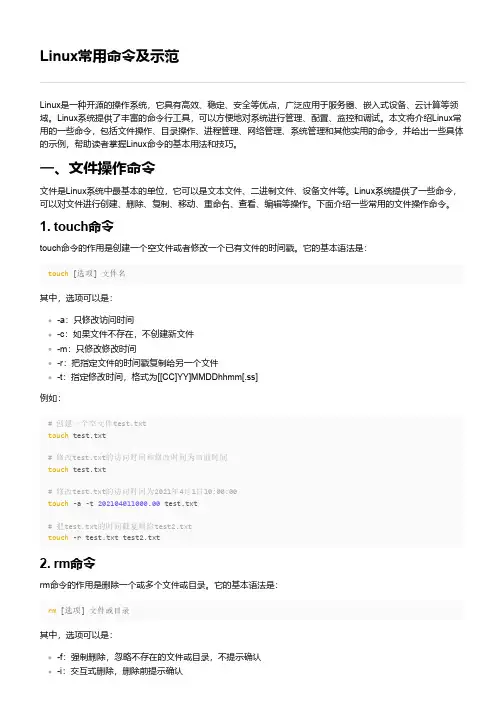
Linux常用命令及示范Linux是一种开源的操作系统,它具有高效、稳定、安全等优点,广泛应用于服务器、嵌入式设备、云计算等领域。
Linux系统提供了丰富的命令行工具,可以方便地对系统进行管理、配置、监控和调试。
本文将介绍Linux常用的一些命令,包括文件操作、目录操作、进程管理、网络管理、系统管理和其他实用的命令,并给出一些具体的示例,帮助读者掌握Linux命令的基本用法和技巧。
一、文件操作命令文件是Linux系统中最基本的单位,它可以是文本文件、二进制文件、设备文件等。
Linux系统提供了一些命令,可以对文件进行创建、删除、复制、移动、重命名、查看、编辑等操作。
下面介绍一些常用的文件操作命令。
1. touch命令touch命令的作用是创建一个空文件或者修改一个已有文件的时间戳。
它的基本语法是:touch [选项] 文件名其中,选项可以是:-a:只修改访问时间-c:如果文件不存在,不创建新文件-m:只修改修改时间-r:把指定文件的时间戳复制给另一个文件-t:指定修改时间,格式为[[CC]YY]MMDDhhmm[.ss]例如:# 创建一个空文件test.txttouch test.txt# 修改test.txt的访问时间和修改时间为当前时间touch test.txt# 修改test.txt的访问时间为2021年4月1日10:00:00touch -a -t 202104011000.00 test.txt# 把test.txt的时间戳复制给test2.txttouch -r test.txt test2.txt2. rm命令rm命令的作用是删除一个或多个文件或目录。
它的基本语法是:rm [选项] 文件或目录其中,选项可以是:-f:强制删除,忽略不存在的文件或目录,不提示确认-i:交互式删除,删除前提示确认-r:递归删除,删除目录及其子目录和文件例如:# 删除一个文件test.txtrm test.txt# 删除一个目录test,并提示确认rm -ir test# 强制删除一个目录test及其子目录和文件,不提示确认rm -rf test3. cp命令cp命令的作用是复制一个或多个文件或目录。
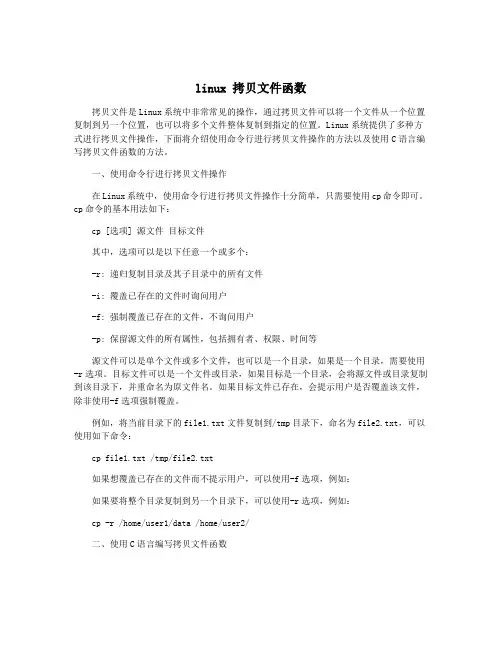
linux 拷贝文件函数拷贝文件是Linux系统中非常常见的操作,通过拷贝文件可以将一个文件从一个位置复制到另一个位置,也可以将多个文件整体复制到指定的位置。
Linux系统提供了多种方式进行拷贝文件操作,下面将介绍使用命令行进行拷贝文件操作的方法以及使用C语言编写拷贝文件函数的方法。
一、使用命令行进行拷贝文件操作在Linux系统中,使用命令行进行拷贝文件操作十分简单,只需要使用cp命令即可。
cp命令的基本用法如下:cp [选项] 源文件目标文件其中,选项可以是以下任意一个或多个:-r: 递归复制目录及其子目录中的所有文件-i: 覆盖已存在的文件时询问用户-f: 强制覆盖已存在的文件,不询问用户-p: 保留源文件的所有属性,包括拥有者、权限、时间等源文件可以是单个文件或多个文件,也可以是一个目录,如果是一个目录,需要使用-r选项。
目标文件可以是一个文件或目录,如果目标是一个目录,会将源文件或目录复制到该目录下,并重命名为原文件名。
如果目标文件已存在,会提示用户是否覆盖该文件,除非使用-f选项强制覆盖。
例如,将当前目录下的file1.txt文件复制到/tmp目录下,命名为file2.txt,可以使用如下命令:cp file1.txt /tmp/file2.txt如果想覆盖已存在的文件而不提示用户,可以使用-f选项,例如:如果要将整个目录复制到另一个目录下,可以使用-r选项,例如:cp -r /home/user1/data /home/user2/二、使用C语言编写拷贝文件函数在C语言中,可以使用标准库中的文件操作函数来进行文件的读写操作,从而实现拷贝文件功能。
常用的文件操作函数包括fopen、fread、fwrite、fclose等。
下面是一个基本的拷贝文件函数的实现:int copy_file(const char *src_path, const char *dst_path){FILE *src_file, *dst_file;char buffer[BUFSIZ];int nread;fclose(src_file);fclose(dst_file);return 0;}该函数接受源文件路径和目标文件路径作为参数,打开源文件和创建目标文件,逐一读取源文件的内容并写入目标文件中,最后关闭文件。
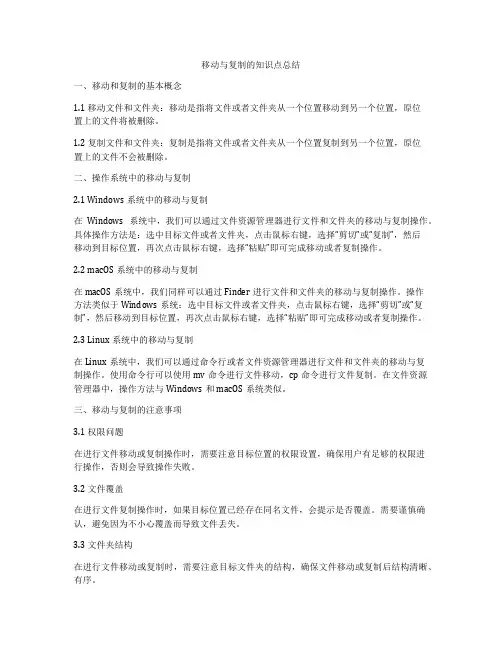
移动与复制的知识点总结一、移动和复制的基本概念1.1 移动文件和文件夹:移动是指将文件或者文件夹从一个位置移动到另一个位置,原位置上的文件将被删除。
1.2 复制文件和文件夹:复制是指将文件或者文件夹从一个位置复制到另一个位置,原位置上的文件不会被删除。
二、操作系统中的移动与复制2.1 Windows系统中的移动与复制在Windows系统中,我们可以通过文件资源管理器进行文件和文件夹的移动与复制操作。
具体操作方法是:选中目标文件或者文件夹,点击鼠标右键,选择“剪切”或“复制”,然后移动到目标位置,再次点击鼠标右键,选择“粘贴”即可完成移动或者复制操作。
2.2 macOS系统中的移动与复制在macOS系统中,我们同样可以通过Finder进行文件和文件夹的移动与复制操作。
操作方法类似于Windows系统:选中目标文件或者文件夹,点击鼠标右键,选择“剪切”或“复制”,然后移动到目标位置,再次点击鼠标右键,选择“粘贴”即可完成移动或者复制操作。
2.3 Linux系统中的移动与复制在Linux系统中,我们可以通过命令行或者文件资源管理器进行文件和文件夹的移动与复制操作。
使用命令行可以使用mv命令进行文件移动,cp命令进行文件复制。
在文件资源管理器中,操作方法与Windows和macOS系统类似。
三、移动与复制的注意事项3.1 权限问题在进行文件移动或复制操作时,需要注意目标位置的权限设置,确保用户有足够的权限进行操作,否则会导致操作失败。
3.2 文件覆盖在进行文件复制操作时,如果目标位置已经存在同名文件,会提示是否覆盖。
需要谨慎确认,避免因为不小心覆盖而导致文件丢失。
3.3 文件夹结构在进行文件移动或复制时,需要注意目标文件夹的结构,确保文件移动或复制后结构清晰、有序。
3.4 跨磁盘移动在进行文件移动操作时,如果目标位置和原位置在不同的磁盘上,会导致文件的实际复制和删除操作,需要耗费更多的时间和计算资源。
3.5 快捷键操作大部分操作系统都提供了一些快捷键来进行文件移动和复制操作,例如在Windows系统中,可以使用Ctrl+X进行剪切,Ctrl+C进行复制,Ctrl+V进行粘贴。
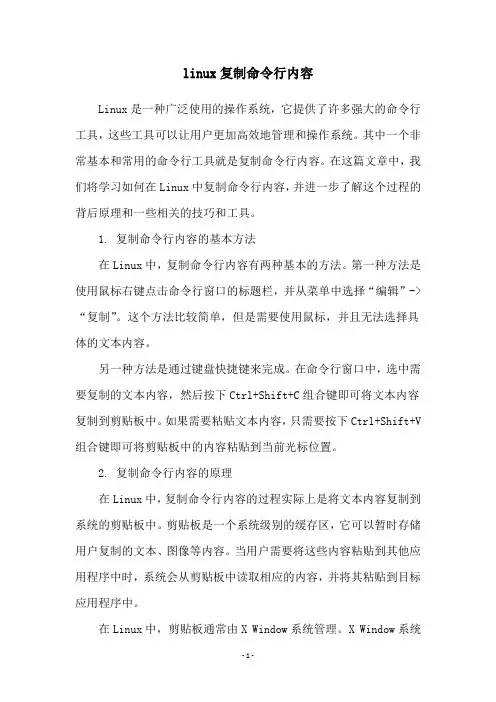
linux复制命令行内容Linux是一种广泛使用的操作系统,它提供了许多强大的命令行工具,这些工具可以让用户更加高效地管理和操作系统。
其中一个非常基本和常用的命令行工具就是复制命令行内容。
在这篇文章中,我们将学习如何在Linux中复制命令行内容,并进一步了解这个过程的背后原理和一些相关的技巧和工具。
1. 复制命令行内容的基本方法在Linux中,复制命令行内容有两种基本的方法。
第一种方法是使用鼠标右键点击命令行窗口的标题栏,并从菜单中选择“编辑”->“复制”。
这个方法比较简单,但是需要使用鼠标,并且无法选择具体的文本内容。
另一种方法是通过键盘快捷键来完成。
在命令行窗口中,选中需要复制的文本内容,然后按下Ctrl+Shift+C组合键即可将文本内容复制到剪贴板中。
如果需要粘贴文本内容,只需要按下Ctrl+Shift+V 组合键即可将剪贴板中的内容粘贴到当前光标位置。
2. 复制命令行内容的原理在Linux中,复制命令行内容的过程实际上是将文本内容复制到系统的剪贴板中。
剪贴板是一个系统级别的缓存区,它可以暂时存储用户复制的文本、图像等内容。
当用户需要将这些内容粘贴到其他应用程序中时,系统会从剪贴板中读取相应的内容,并将其粘贴到目标应用程序中。
在Linux中,剪贴板通常由X Window系统管理。
X Window系统是一个基于客户端-服务器架构的图形用户界面系统,它允许用户在远程计算机上进行图形界面操作,并支持多种输入和输出设备。
当用户在Linux中使用鼠标或键盘进行文本选择和复制操作时,X Window 系统会将复制的文本内容存储到剪贴板中,并在需要时提供给其他应用程序使用。
3. 复制命令行内容的高级技巧在Linux中,复制命令行内容除了基本的键盘快捷键外,还有一些高级的技巧和工具可以帮助用户更加高效地进行操作。
3.1 使用xsel命令xsel是一个命令行工具,它可以通过命令行方式将文本内容复制到剪贴板中,并支持多种文本格式。
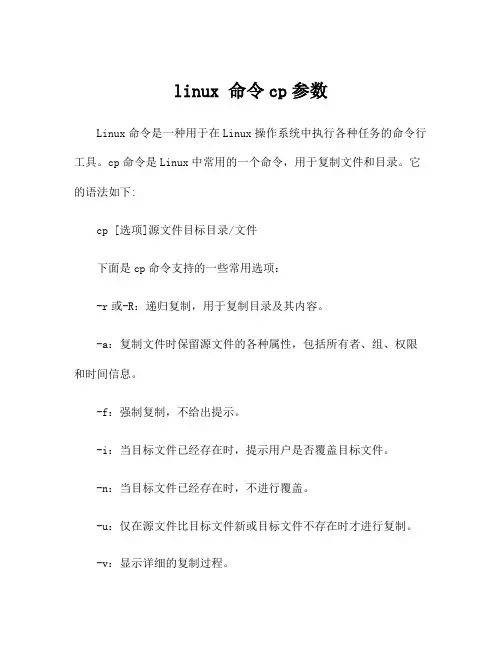
linux 命令cp参数Linux命令是一种用于在Linux操作系统中执行各种任务的命令行工具。
cp命令是Linux中常用的一个命令,用于复制文件和目录。
它的语法如下:cp [选项]源文件目标目录/文件下面是cp命令支持的一些常用选项:-r或-R:递归复制,用于复制目录及其内容。
-a:复制文件时保留源文件的各种属性,包括所有者、组、权限和时间信息。
-f:强制复制,不给出提示。
-i:当目标文件已经存在时,提示用户是否覆盖目标文件。
-n:当目标文件已经存在时,不进行覆盖。
-u:仅在源文件比目标文件新或目标文件不存在时才进行复制。
-v:显示详细的复制过程。
这些选项可以根据需要进行组合使用。
下面是一些使用cp命令的示例:1.复制文件:cp file1.txt file2.txt这个命令将文件file1.txt复制到file2.txt。
2.复制目录:cp -r dir1/ dir2/这个命令将目录dir1及其所有内容复制到目录dir2。
3.复制目录并保留属性:cp -a dir1/ dir2/这个命令将目录dir1及其所有内容复制到目录dir2,并保留所有者、组、权限和时间信息。
4.强制复制:cp -f file1.txt file2.txt这个命令将文件file1.txt强制复制到file2.txt,如果file2.txt已经存在,则覆盖。
5.递归复制并显示详细信息:cp -rv dir1/ dir2/这个命令将目录dir1及其所有内容递归地复制到目录dir2,并显示复制的详细过程。
6.只复制新文件:cp -u file1.txt file2.txt这个命令将文件file1.txt复制到file2.txt,但只有当file1.txt比file2.txt新或file2.txt不存在时才进行复制。
总结:cp命令是Linux中常用的一个命令,可用于复制文件和目录。
通过使用不同的选项,可以进行递归复制、保留属性、强制复制、只复制新文件等不同的操作。
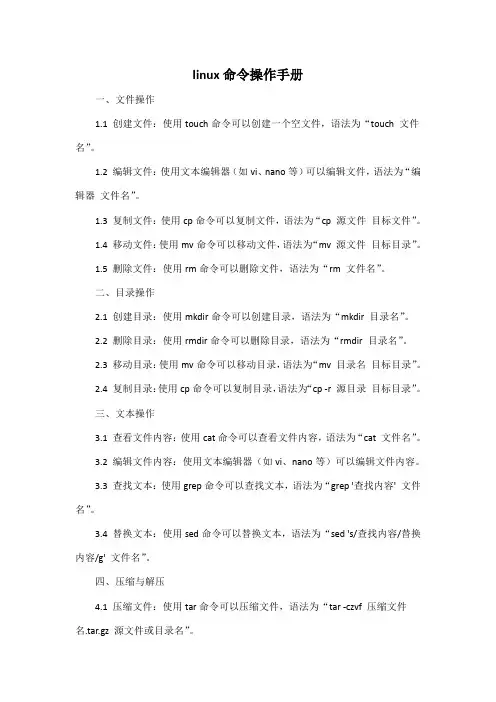
linux命令操作手册一、文件操作1.1 创建文件:使用touch命令可以创建一个空文件,语法为“touch 文件名”。
1.2 编辑文件:使用文本编辑器(如vi、nano等)可以编辑文件,语法为“编辑器文件名”。
1.3 复制文件:使用cp命令可以复制文件,语法为“cp 源文件目标文件”。
1.4 移动文件:使用mv命令可以移动文件,语法为“mv 源文件目标目录”。
1.5 删除文件:使用rm命令可以删除文件,语法为“rm 文件名”。
二、目录操作2.1 创建目录:使用mkdir命令可以创建目录,语法为“mkdir 目录名”。
2.2 删除目录:使用rmdir命令可以删除目录,语法为“rmdir 目录名”。
2.3 移动目录:使用mv命令可以移动目录,语法为“mv 目录名目标目录”。
2.4 复制目录:使用cp命令可以复制目录,语法为“cp -r 源目录目标目录”。
三、文本操作3.1 查看文件内容:使用cat命令可以查看文件内容,语法为“cat 文件名”。
3.2 编辑文件内容:使用文本编辑器(如vi、nano等)可以编辑文件内容。
3.3 查找文本:使用grep命令可以查找文本,语法为“grep '查找内容' 文件名”。
3.4 替换文本:使用sed命令可以替换文本,语法为“sed 's/查找内容/替换内容/g' 文件名”。
四、压缩与解压4.1 压缩文件:使用tar命令可以压缩文件,语法为“tar -czvf 压缩文件名.tar.gz 源文件或目录名”。
4.2 解压文件:使用tar命令可以解压文件,语法为“tar -xzf 压缩文件名.tar.gz”。
五、文件查找5.1 查找文件:使用find命令可以查找文件,语法为“find 查找路径-name '文件名'”。
5.2 查找目录:使用find命令可以查找目录,语法为“find 查找路径-type d -name '目录名'”。
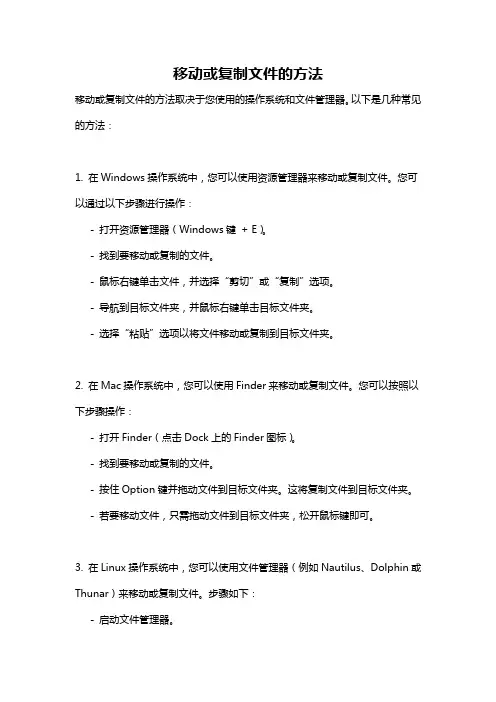
移动或复制文件的方法
移动或复制文件的方法取决于您使用的操作系统和文件管理器。
以下是几种常见的方法:
1. 在Windows操作系统中,您可以使用资源管理器来移动或复制文件。
您可以通过以下步骤进行操作:
- 打开资源管理器(Windows键+ E)。
- 找到要移动或复制的文件。
- 鼠标右键单击文件,并选择“剪切”或“复制”选项。
- 导航到目标文件夹,并鼠标右键单击目标文件夹。
- 选择“粘贴”选项以将文件移动或复制到目标文件夹。
2. 在Mac操作系统中,您可以使用Finder来移动或复制文件。
您可以按照以下步骤操作:
- 打开Finder(点击Dock上的Finder图标)。
- 找到要移动或复制的文件。
- 按住Option键并拖动文件到目标文件夹。
这将复制文件到目标文件夹。
- 若要移动文件,只需拖动文件到目标文件夹,松开鼠标键即可。
3. 在Linux操作系统中,您可以使用文件管理器(例如Nautilus、Dolphin或Thunar)来移动或复制文件。
步骤如下:
- 启动文件管理器。
- 找到要移动或复制的文件。
- 鼠标右键单击文件,并选择要执行的操作(移动或复制)。
- 导航到目标文件夹,并鼠标右键单击目标文件夹。
- 选择执行操作的选项。
除了使用文件管理器,您还可以使用命令行来移动或复制文件。
例如,使用mv 命令移动文件,cp命令复制文件。
具体的命令取决于您使用的操作系统和shell。
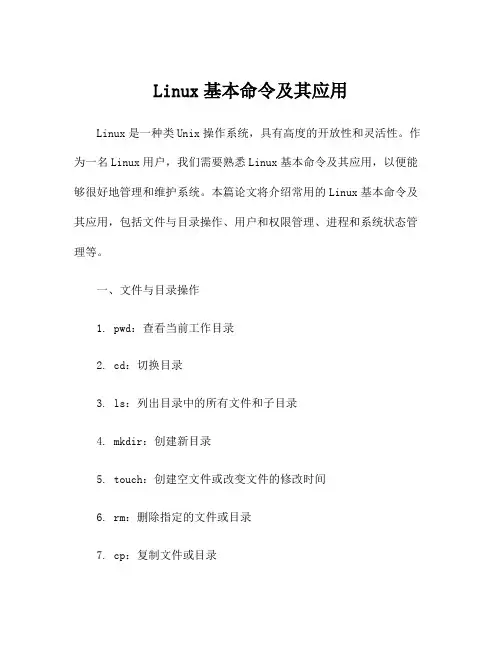
Linux基本命令及其应用Linux是一种类Unix操作系统,具有高度的开放性和灵活性。
作为一名Linux用户,我们需要熟悉Linux基本命令及其应用,以便能够很好地管理和维护系统。
本篇论文将介绍常用的Linux基本命令及其应用,包括文件与目录操作、用户和权限管理、进程和系统状态管理等。
一、文件与目录操作1. pwd:查看当前工作目录2. cd:切换目录3. ls:列出目录中的所有文件和子目录4. mkdir:创建新目录5. touch:创建空文件或改变文件的修改时间6. rm:删除指定的文件或目录7. cp:复制文件或目录8. mv:移动文件或目录二、用户和权限管理1. useradd:添加新用户2. userdel:删除用户3. passwd:更改用户密码4. groupadd:添加新用户组5. groupdel:删除用户组6. chown:更改文件或目录的所有者7. chmod:更改文件或目录的访问权限三、进程和系统状态管理1. top:监控进程和系统资源的使用情况2. ps:列出当前运行的进程3. kill:终止指定进程4. free:查看系统内存使用情况5. df:查看文件系统使用情况6. netstat:查看网络状态信息以上是常用的Linux基本命令及其应用,在实际应用中,还需要结合具体的环境和任务,进行深入的学习和应用。
下面将举例说明Linux基本命令的具体应用。
1.文件与目录操作在实际应用中,我们常常需要对文件进行复制、移动、重命名等操作,下面以复制文件为例进行说明。
假设当前目录下有一个文件test.txt,需要将其复制到/tmp目录中,可以使用cp命令:cp test.txt /tmp/如果需要复制整个目录,可以使用cp命令的-r选项:cp -r /home/user/test /tmp/2.用户和权限管理在实际应用中,我们需要为不同的用户分配不同的权限,以保护系统的安全性。
下面以创建新用户为例进行说明。
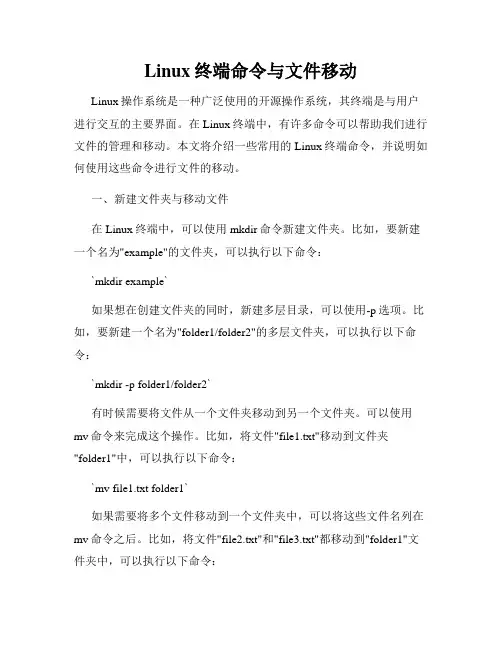
Linux终端命令与文件移动Linux操作系统是一种广泛使用的开源操作系统,其终端是与用户进行交互的主要界面。
在Linux终端中,有许多命令可以帮助我们进行文件的管理和移动。
本文将介绍一些常用的Linux终端命令,并说明如何使用这些命令进行文件的移动。
一、新建文件夹与移动文件在Linux终端中,可以使用mkdir命令新建文件夹。
比如,要新建一个名为"example"的文件夹,可以执行以下命令:`mkdir example`如果想在创建文件夹的同时,新建多层目录,可以使用-p选项。
比如,要新建一个名为"folder1/folder2"的多层文件夹,可以执行以下命令:`mkdir -p folder1/folder2`有时候需要将文件从一个文件夹移动到另一个文件夹。
可以使用mv命令来完成这个操作。
比如,将文件"file1.txt"移动到文件夹"folder1"中,可以执行以下命令:`mv file1.txt folder1`如果需要将多个文件移动到一个文件夹中,可以将这些文件名列在mv命令之后。
比如,将文件"file2.txt"和"file3.txt"都移动到"folder1"文件夹中,可以执行以下命令:`mv file2.txt file3.txt folder1`二、重命名文件与文件夹在Linux终端中,可以使用mv命令进行文件或文件夹的重命名操作。
重命名文件可以通过mv命令将文件移到相同目录下并改变文件名来实现。
比如,将文件"oldname.txt"重命名为"newname.txt",可以执行以下命令:`mv oldname.txt newname.txt`如果要同时重命名多个文件,可以一次性将这些文件的原始文件名和新文件名列在mv命令之后。
linux 服务器常用操作命令一、Linux服务器简介Linux服务器是一种基于Linux操作系统的服务器,它具有开放源代码、稳定性高、安全性强等特点。
在企业级应用中,Linux服务器广泛应用于Web 服务器、数据库服务器、文件服务器等领域。
掌握Linux服务器的常用操作命令,可以方便地管理系统,提高工作效率。
二、常用操作命令概述本文主要介绍Linux服务器中常用的操作命令,包括文件操作、目录操作、系统管理、网络操作、文本处理和文件权限等。
下面分别对这些类别进行简要概述。
1.文件操作命令文件操作命令主要包括创建、删除、复制、移动等命令,如下:- 创建文件:touch、touch- 删除文件:rm- 复制文件:cp- 移动文件:mv2.目录操作命令目录操作命令主要包括创建、删除、列出目录内容等,如下:- 创建目录:mkdir- 删除目录:rmdir、rm -r- 列出目录内容:ls3.系统管理命令系统管理命令主要包括操作系统、硬件、用户管理等,如下:- 关机:shutdown- 重启:reboot- 挂载卸载文件系统:mount、umount- 管理用户:useradd、usermod、userdel4.网络操作命令网络操作命令主要包括网络配置、网络诊断、网络管理等,如下:- 配置网络:ifconfig、ip- 诊断网络:ping、traceroute- 管理DHCP:dhclient、dhcpd5.文本处理命令文本处理命令主要包括文本编辑、查找、替换等,如下:- 编辑文本:vim、nano- 查找文本:grep- 替换文本:sed6.文件权限命令文件权限命令主要包括更改文件权限、设置文件拥有者等,如下:- 更改文件权限:chmod- 设置文件拥有者:chown三、具体命令详解下面详细解释上述各类别中的具体命令。
1.cd:切换目录作用:切换到指定目录。
用法:cd [目录名]2.ls:列出目录内容作用:显示指定目录下的所有文件和子目录。
Linux文件系统操作命令Linux文件系统操作命令大全Linux命令有很多,那么Linux文件系统操作命令又有哪些呢?下面YJBYS店铺为你介绍!文件系统操作命令:1. cat:可以显示文件的内容(经常和more搭配使用),或将多个文件合并成一个文件。
2. chgrp:用来改变文件或目录所属的用户组,命令的参数以空格分开的要改变属组的文件列表,文件名支持通配符,如果用户不是该文件的所有者,则不能改变该文件的所属组。
3. chmod:用于改变文件或目录的访问权限,该命令有两种用法:一种是使用图形化的方法,另一种是数字设置法。
4. chown:用来将指定用户或组为特定的所有者。
用户可以设置为用户名或用户ID,组可以是组名或组ID。
特定的文件是以空格分开的可以改变权限的文件列表,文件名支持通配符。
5. clear:用来清除终端屏幕。
6. cmp:用来比较两个文件的大小。
7. cp:(copy)可以将文件或目录复制到其他目录中,就如同Dos 下的copy命令一样,功能非常强大。
在使用cp命令时,只需要指定源文件名或目标目录即可。
8. cut:用来移除文件的部分内容。
9. diff:用来找出两个文件的不同之处。
10. du:用来显示磁盘的剩余空间的大小。
11. file:用来显示文件的类型。
12. find:用来在目录中搜索文件,并执行指定的操作。
13. head:只查看文件的头几行内容,而不必浏览整个文件。
14. ln:可以在文件之间创建链接,实际上是给某个文件指定一个访问它的别名。
15. less:用法与more类似,可以查看超过一屏的文件内容,不同的是less除了可以按空格键向下显示文件外,还可以利用方向键来滚动显示文件,要结束浏览,只要在less的提示符“:”后按Q即可。
16. locate:可用于查找文件,且比find命令的搜索速度快。
17. ls(list):用来显示当前目录中的文件和子目录列表。
使用Linux终端进行文件和文件夹的复制与移动Linux终端是一个强大而实用的工具,可以轻松处理文件和文件夹的复制与移动。
在本文中,将介绍如何使用Linux终端进行这些操作,以便更高效地管理您的文件系统。
一、文件的复制与移动在Linux终端中,可以使用cp命令来复制文件。
它的基本语法如下:cp [选项] 源文件目标文件其中,源文件表示要复制的文件的路径和文件名,目标文件表示复制后的文件的路径和文件名。
下面是一些常用的选项:- r:递归地复制目录及其内容。
- i:在复制之前进行确认,避免覆盖已存在的文件。
- v:显示复制的详细过程。
例如,要将文件test.txt从当前目录复制到/home/user目录下,可以使用以下命令:cp test.txt /home/user/test.txt如果要将整个目录及其内容复制到另一个目录,可以添加-r选项。
例如:cp -r dir /home/user另外,如果希望在复制文件时进行确认,可以添加-i选项。
这样,如果目标文件已存在,系统将提示您是否覆盖它。
除了复制文件,我们还可以使用mv命令来移动文件。
它的基本语法与cp命令类似:mv [选项] 源文件目标文件mv命令除了可以用于移动文件,还可以用于对文件进行重命名操作。
例如,要将文件test.txt移动到/home/user目录下,并将其重命名为new_test.txt,可以使用以下命令:mv test.txt /home/user/new_test.txt二、文件夹的复制与移动与文件不同,文件夹的复制与移动需要使用到cp和mv命令的一些特殊选项。
在进行文件夹复制或移动时,常用的选项如下:- r:递归地复制或移动目录及其内容。
- i:在复制或移动之前进行确认。
- v:显示复制或移动的详细过程。
要复制一个文件夹及其内容,可以使用以下命令:cp -r dir /home/user其中,dir为要复制的文件夹的路径和文件夹名,/home/user为复制后的目标路径。
如何在Linux终端中复制和移动文件在Linux系统中,终端是一个十分重要和强大的工具,通过使用命令行指令,可以执行各种操作,包括复制和移动文件。
本文将教你如何在Linux终端中进行文件的复制和移动。
1.复制文件在Linux中,使用cp命令进行文件的复制操作。
其基本格式如下:cp [选项] 源文件目标文件或目录- 选项:可以根据需要选择不同的选项来完成更复杂的操作。
例如,-r选项用于复制目录。
- 源文件:需要被复制的文件名称或路径。
- 目标文件或目录:复制后的文件名称或路径。
例如,要将文件file1复制到当前目录下,并将其命名为file2,可以执行以下命令:cp file1 file2如果要将文件file1复制到另一个目录dir中,可以执行以下命令:cp file1 dir/如果要复制一个目录,使用-r选项将会连同其子目录和文件一起复制。
例如,要复制目录dir1到目录dir2中,可以执行以下命令:cp -r dir1 dir22.移动文件在Linux中,使用mv命令进行文件的移动操作。
其基本格式如下:mv [选项] 源文件目标文件或目录- 选项:可以根据需要选择不同的选项来完成更复杂的操作。
- 源文件:需要被移动的文件或目录名称或路径。
- 目标文件或目录:移动后的文件或目录名称或路径。
例如,要将文件file1移动到当前目录下,并将其命名为file2,可以执行以下命令:mv file1 file2如果要将文件file1移动到另一个目录dir中,可以执行以下命令:mv file1 dir/如果要移动一个目录,同样使用-r选项。
例如,要将目录dir1移动到目录dir2中,可以执行以下命令:mv -r dir1 dir2注意,在Linux中,mv命令不仅可以移动文件,还可以将文件进行重命名。
例如,想将文件file1重命名为file2,可以执行以下命令:mv file1 file23.复制和移动权限在进行文件的复制和移动操作时,需要确保目标路径具有足够的权限来进行操作。
Linux中cp命令(⽂件复制)cp命令⽤来将⼀个或多个源⽂件或者⽬录复制到指定的⽬的⽂件或⽬录。
它可以将单个源⽂件复制成⼀个指定⽂件名的具体的⽂件或⼀个已经存在的⽬录下。
cp命令还⽀持同时复制多个⽂件,当⼀次复制多个⽂件时,⽬标⽂件参数必须是⼀个已经存在的⽬录,否则将出现错误。
语法cp(选项)(参数)选项-a:此参数的效果和同时指定"-dpR"参数相同;-d:当复制符号连接时,把⽬标⽂件或⽬录也建⽴为符号连接,并指向与源⽂件或⽬录连接的原始⽂件或⽬录;-f:强⾏复制⽂件或⽬录,不论⽬标⽂件或⽬录是否已存在;-i:覆盖既有⽂件之前先询问⽤户;-l:对源⽂件建⽴硬连接,⽽⾮复制⽂件;-p:保留源⽂件或⽬录的属性;-R/r:递归处理,将指定⽬录下的所有⽂件与⼦⽬录⼀并处理;-s:对源⽂件建⽴符号连接,⽽⾮复制⽂件;-u:使⽤这项参数后只会在源⽂件的更改时间较⽬标⽂件更新时或是名称相互对应的⽬标⽂件并不存在时,才复制⽂件;-S:在备份⽂件时,⽤指定的后缀“SUFFIX”代替⽂件的默认后缀;-b:覆盖已存在的⽂件⽬标前将⽬标⽂件备份;-v:详细显⽰命令执⾏的操作。
参数源⽂件:制定源⽂件列表。
默认情况下,cp命令不能复制⽬录,如果要复制⽬录,则必须使⽤-R选项;⽬标⽂件:指定⽬标⽂件。
当“源⽂件”为多个⽂件时,要求“⽬标⽂件”为指定的⽬录。
实例如果把⼀个⽂件复制到⼀个⽬标⽂件中,⽽⽬标⽂件已经存在,那么,该⽬标⽂件的内容将被破坏。
此命令中所有参数既可以是绝对路径名,也可以是相对路径名。
通常会⽤到点.或点点..的形式。
例如,下⾯的命令将指定⽂件复制到当前⽬录下:cp ../mary/homework/assign .所有⽬标⽂件指定的⽬录必须是⼰经存在的,cp命令不能创建⽬录。
如果没有⽂件复制的权限,则系统会显⽰出错信息。
将⽂件复制到⽬录/usr/men/tmp下,并改名为file1cp file /usr/men/tmp/file1将⽬录/usr/men下的所有⽂件及其⼦⽬录复制到⽬录/usr/zh中cp -r /usr/men /usr/zh交互式地将⽬录/usr/men中的以m打头的所有.c⽂件复制到⽬录/usr/zh中cp -i /usr/men m*.c /usr/zh我们在Linux下使⽤cp命令复制⽂件时候,有时候会需要覆盖⼀些同名⽂件,覆盖⽂件的时候都会有提⽰:需要不停的按Y来确定执⾏覆盖。
Linux操作系统的基本指令与应用Linux操作系统是一种非常流行的开源操作系统,其基础架构和许多设计思想都源自于Unix操作系统。
Linux系统广泛应用于个人电脑、服务器和移动设备等各种领域。
本文将介绍Linux系统中最基本的操作指令及其应用,帮助读者更好地理解和掌握Linux系统。
一、文件目录结构Linux系统的文件目录结构与Windows系统的目录结构有很大的不同。
在Linux系统中,所有的文件和目录都位于根目录(/)下,根目录是整个文件系统的起点。
以下是Linux系统的文件目录结构:/ - 根目录/bin - 存放系统用户使用的基本系统工具和二进制文件/boot - 存放启动Linux系统所需的一些文件,如内核文件和系统引导程序/dev - 存放设备文件/etc - 存放系统配置文件/home - 存放用户主目录/lib - 存放系统库文件/media - 存放可移动设备挂载点/mnt - 存放文件系统挂载点/opt - 存放可选软件包/proc - 存放系统运行状态信息/root - 存放root用户主目录/run - 存放系统运行时的数据,如进程ID和锁文件/sbin - 存放系统管理员执行的系统工具和二进制文件/srv - 存放服务相关文件/sys - 存放系统硬件信息/tmp - 存放临时文件/usr - 存放用户安装的应用程序和文件/var - 存放系统运行时生成的文件二、基本指令1. cd:进入指定目录该指令用于简单的目录切换操作。
例如,输入cd /mnt即可进入/mnt目录。
2. ls:查看目录内容该指令用于查看当前目录下的文件和目录。
例如,输入ls/home即可查看/home目录下的所有文件和目录。
3. mkdir:创建新目录该指令用于创建新目录。
例如,输入mkdir /home/test即可在/home目录下创建一个名为test的新目录。
4. rm:删除目录或文件该指令用于删除指定目录或文件。
“网络操作系统”课程
实验报告
姓名:
学号:
专业:计算机科学与技术
编制时间:2012年5月日
指导教师:
北京联合大学-信息学院编制
Linux –文件的系统调用
1.实验目的
熟悉有关文件的系统调用,学习文件系统的系统调用命令,提高对文件系统实现功能的理解和掌握。
使用fopen、fread、fwrite 等系统调用用C语言编程实现复制文件。
2.实验过程
1.在stu2文件夹里建立hello.c
2.在hello.c文件里编辑源代码。
3.在桌面右击打开终端,返回到stu根目录
编译c文件
gcc -o hello.out hello.c
运行文件:
./ hello.out
3.实验步骤及分析
1.事先在stu2文件夹中建立一个文件hxh.txt,打开并输入I’m huxihuan!!!
2.在hello.c文件中输入:
#include <stdio.h>
Int main()
{
int len;
char *buffer[1024];
FILE *in,*out;//定义两个文件流,分别用于文件的读取和写入
if ((in=fopen(“/home/stu2/hxh.txt”,”r”))==NULL){//打开源文件的文件流,其意义是在当前目录home/stu2/下打开文件hxh.txt,只允许进行“读”操作,并使in指向该文件printf(“the hxh.txt can’t open\n”);
exit(0);//exit(0)作用是关闭所有打开的文件,并终止程序的执行。
参数0表示程序正常结束,非0参数通常表示不正常的程序结束。
}
if((out=fopen(“/home/stu2/hxh1.txt”,”w”))==NULL){//打开目标文件的文件流,其意义是在当前目录home/stu2/下打开文件hxh1.txt,只允许进行“写”操作,并使out指向该文件
printf(“the file hxh1.txt can’t open\n”);
exit(0);
}
while((len=fread(buffer,1,1024,in))>0)//源文件中读取数据并放到缓冲区中,表示从in 所指的文件中,每次读1个字节送入字符组buffer中,连续读1024次,即读1024个字符到buffer中。
第二个参数也可写成sizeof(char)
{
fwrite(buffer,1,len,out);//将缓冲区的数据写到目标文件中,表示从buffer的地址开始的内存单元按照1个字节的大小取一个数据块,写入out指向的文件中
}
fclose(out);关闭文件的写入流
fclose(in);关闭文件的读取流
return 0;
}
4.注释
(1)函数功能:用来打开一个文件,
一般调用形式:文件指针名=fopen(文件名,使用文件方式);
说明:
“文件指针名”必须是被说明为FILE 类型的指针变量;
“文件名”是被打开文件的文件名;
“使用文件方式”是指文件的类型和操作要求。
“文件名”是字符串常量或字符串数组。
(2)函数功能:用来读写一个数据块。
一般调用形式:fread(buffer,size,count,fp);
fwrite(buffer,size,count,fp);
说明:
buffer:是一个指针,对fread来说,它是读入数据的存放地址。
对fwrite来说,是要输出数据的地址。
size:要读写的字节数;
count:要进行读写多少个size字节的数据项;
fp:文件型指针。
注意:1.完成次写操(fwrite())作后必须关闭流(fclose());
2.完成一次读操作(fread())后,如果没有关闭流(fclose()),则指针(FILE * fp)自动向后移动前一次读写的长度,不关闭流继续下一次读操作则接着上次的输出继续输出。
(3)函数功能:关闭一个流
一般调用形式: int fclose(FILE *stream);。
注意:使用fclose()函数就可以把缓冲区内最后剩余的数据输出到磁盘文件中,并释放文件指针和有关的缓冲区。
(4)函数功能: 关闭所有文件,终止正在执行的程序
一般调用形式: void exit(int status);
所在头文件:stdlib.h
说明:
exit(1)表示异常退出.这个1是返回给操作系统的不过在DOS好像不需要这个返回值exit(x)(x不为0)都表示异常退出
exit(0)表示正常退出
参数: status //程序退出的返回值.
5.实验结果
(1)编译、运行:
(2)结果
5. 实验小结
经过此次的实验,实现了如何在Linux操作系统中如何使用文件的调用,巩固了文件系统调用的函数和参数的各代表的意义。